Удаление и повторное размещение через Facebook Marketplace — это выгодная стратегия, позволяющая вернуть ваш товар в верхнюю часть страницы со списком, где его смогут увидеть потенциальные покупатели. Вы можете использовать эту функцию по нескольким причинам, включая более широкий охват и лучшее взаимодействие. Однако поиск этой опции и знание того, когда ее эффективно использовать, может привести к путанице.

В этой статье вы узнаете, зачем удалять элемент и повторно добавлять его в список, и как этот процесс работает.
Зачем удалять и повторно размещать на Facebook Marketplace
Удаление, а затем повторное размещение вашего сообщения имеет множество преимуществ, которые могут привести к более быстрой и эффективной продаже. Ниже приведены некоторые из причин, по которым вы можете захотеть это сделать:
- Вы хотите внести изменения в свое объявление. В случае опечаток, проблем с ценами и ошибочной информации удаление и повторное размещение позволят вам внести необходимые изменения, прежде чем ваше объявление снова станет общедоступным.
- Вы хотите увеличить видимость своего объявления. Если никто не взаимодействует с вашим списком, он может быть опущен вниз страницы. Facebook Marketplace выдвигает его на первое место, удаляя, а затем снова добавляя в список. Он считается новым товаром, поскольку технически это другой список.
- Предпочтение для разного времени публикации. Платформы получают трафик в определенные часы и дни недели. Удалив свою публикацию, а затем разместив ее повторно, вы можете быть уверены, что получите больше внимания в течение этих конкретных периодов времени. Например, Facebook Marketplace наиболее загружен с 9:00 до 15:00, особенно по средам, а самый низкий трафик приходится на воскресенье.
Как удалить и повторно разместить на Facebook Marketplace
В любом приложении или браузере Facebook нет специальной опции или кнопки «Удалить и добавить». Вместо этого вы можете пройти весь процесс, выполнив следующие шаги:
- Войдите в свою учетную запись Facebook и выберите опцию «Marketplace» в меню слева. Это должен быть значок с синей палаткой рядом с ним.

- Выберите опцию «Продажа» и найдите список или товар, который вы хотите повторно выставить. Выберите «Удалить»
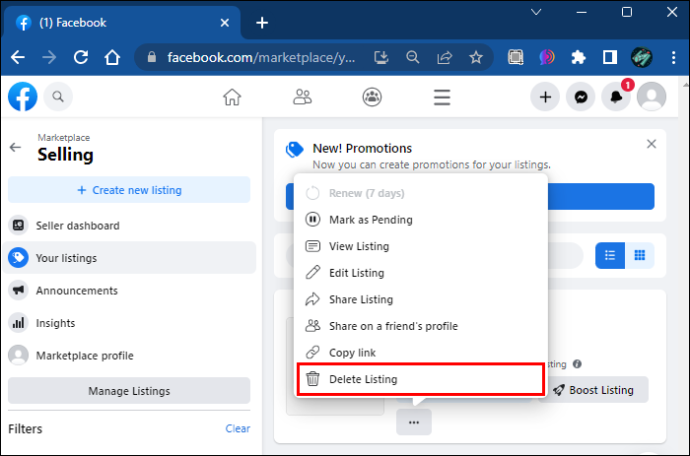
- Вернитесь к параметрам Marketplace и выберите «Создать листинг». Заполните всю необходимую информацию для вашего объявления.

При создании нового отредактированного списка для публикации на Facebook Marketplace используйте обновленную информацию и дважды проверьте ее перед публикацией. Введите ту же информацию, что и в предыдущем сообщении, чтобы обновить список и сделать его более заметным. Вы можете скопировать и вставить информацию о своем объявлении в отдельный документ, если вам трудно вспомнить описание перед его удалением.
Как сделать листинг на Facebook Marketplace
Чтобы разместить объявление на Facebook Marketplace, вам необходимо ввести общую информацию о вашем продукте, чтобы покупатели могли принять обоснованное решение.
как отслеживать идентификатор вызывающего абонента
Вот как разместить объявление на Facebook Marketplace, находясь в приложении Facebook:
- Нажмите на трехстрочное меню в правом верхнем углу и выберите опцию «Marketplace».

- Выберите опцию «Продать», а затем опцию «Предметы».
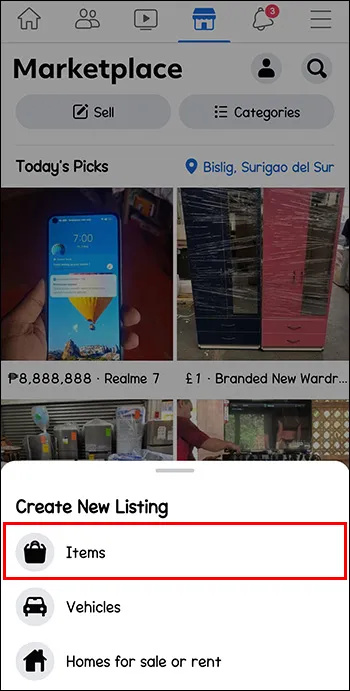
- Затем вам будет предложено сфотографировать рассматриваемый предмет или загрузить изображение с вашего устройства.
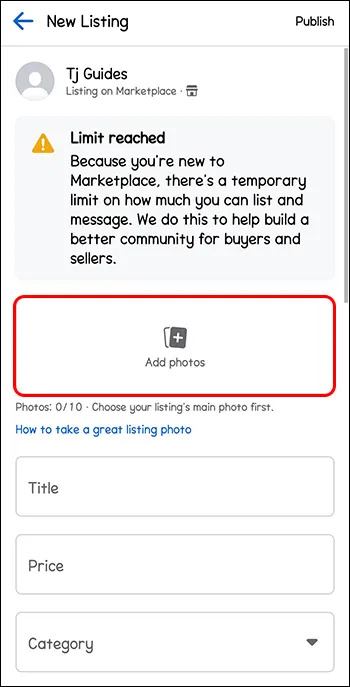
- Введите цену вашего товара и соответствующие детали, которые, по вашему мнению, должен знать покупатель. Это включает в себя качество, характеристики, материал и т. д.
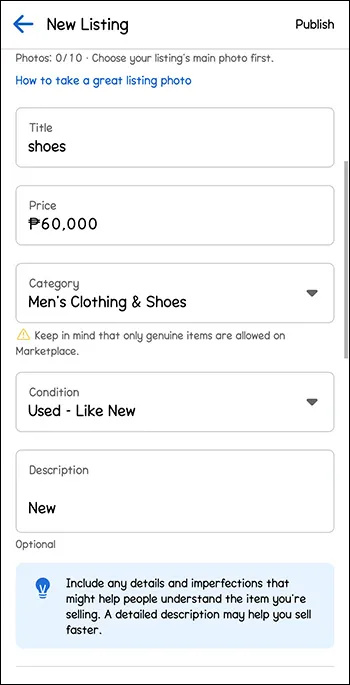
- Выберите «Опубликовать», как только вы просмотрите соответствующую информацию.
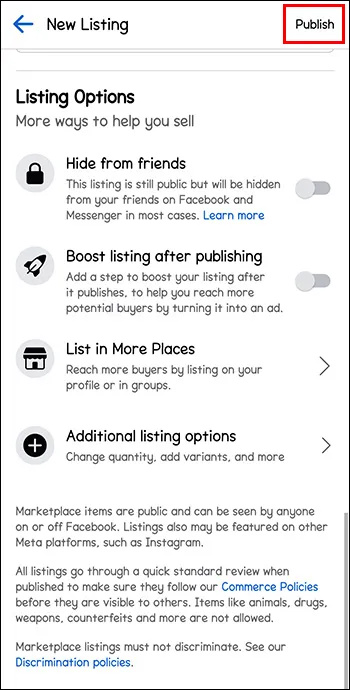
Вот как сделать список в браузере вашего ПК:
- Войдите в свою учетную запись и выберите опцию «Marketplace» в меню слева.

- Выберите опцию «Создать новое объявление», а затем «Товар для продажи».

- Вы можете ввести цену, соответствующую информацию и изображение товара со своего рабочего стола или ноутбука.
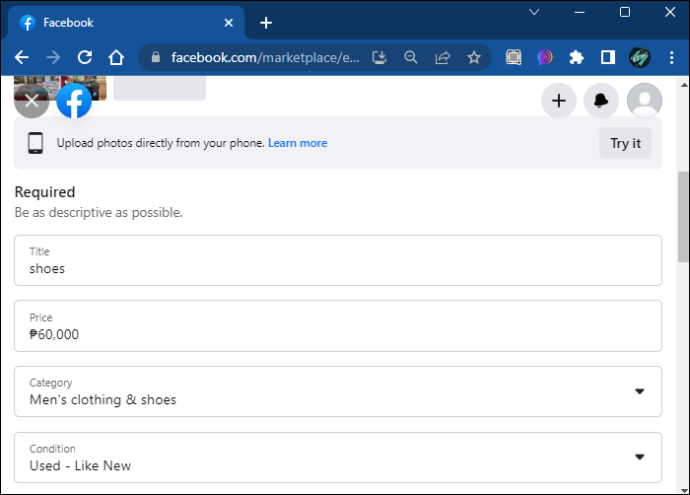
- Выберите «Далее», а затем «Опубликовать», чтобы сделать ваше объявление общедоступным для потенциальных покупателей.
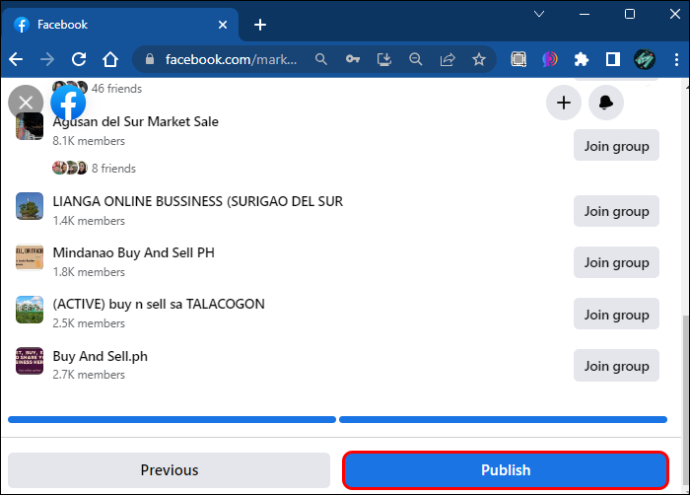
При вводе информации о своем объявлении постарайтесь сделать ее как можно более подробной. Потенциальные покупатели захотят узнать о состоянии и любых конкретных характеристиках. Не используйте стоковые фотографии или изображения продукта компании для изображения листинга. Сфотографируйте сами, чтобы было видно состояние товара.
Как отредактировать объявление на торговой площадке Facebook
Удаление и повторное размещение — не единственный способ исправить ошибку в вашем товаре. Если вас не беспокоит видимость, вы всегда можете отредактировать свой список, чтобы обновить соответствующую информацию и изменить детали.
Вот как отредактировать ваше объявление:
- Выберите опцию «Marketplace» в левом меню вашей ленты Facebook.

- Выберите «Продажи», а затем выберите «Ваши объявления».
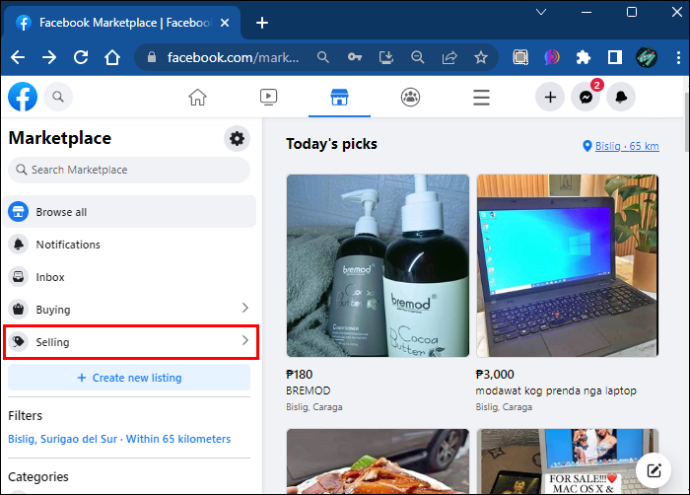
- Найдя список, выберите «Редактировать список».
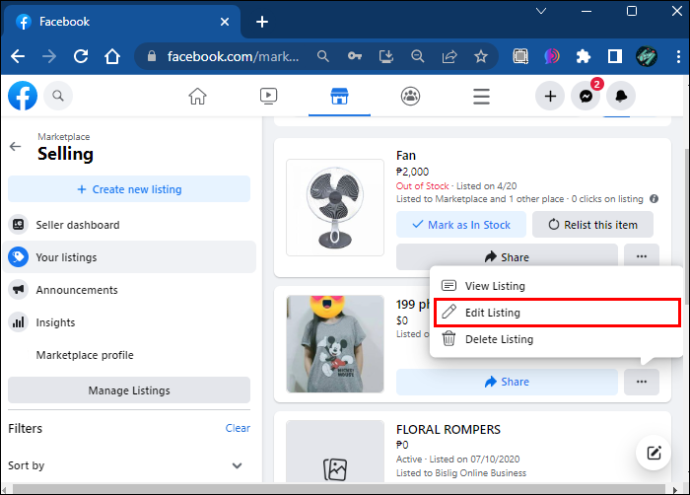
- Facebook предложит вам перейти в информационный раздел вашего объявления. Заполните все изменения, которые необходимо внести, а затем выберите «Обновить».
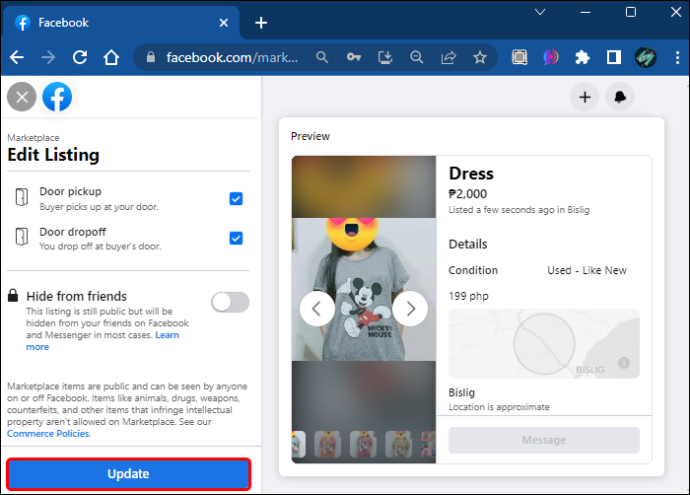
Вот как редактировать списки, если вы используете приложение Facebook:
- Выберите правое меню с тремя линиями, а затем выберите опцию «Marketplace». Возможно, вам нужно поставить лайк «Подробнее», прежде чем эта опция станет видимой.

- Выберите «Ваши объявления», а затем «Еще».

- Выберите «Редактировать список» и обновите необходимую информацию.
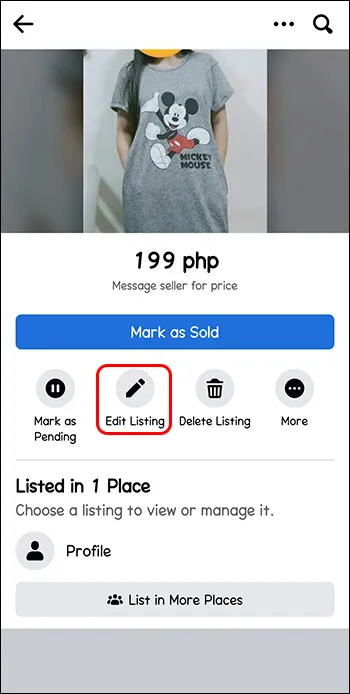
- Выберите «Сохранить».
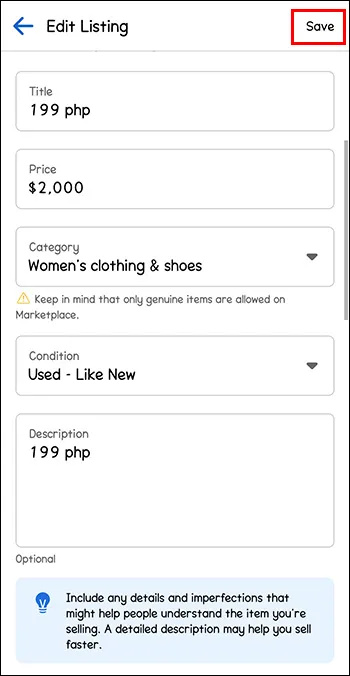
Как пометить товар как проданный на торговой площадке Facebook
После завершения транзакции вы можете пометить свое объявление как проданное, чтобы другие покупатели не связались с вами. Это уведомит потенциального покупателя о том, что товар продан. Это также сделает список невидимым для пользователей Facebook Marketplace.
Вот как это делается:
- Выберите опцию Marketplace в меню слева и выберите «Ваши объявления».

- Найдя объявление о продаже, выберите опцию «Отметить как проданное».
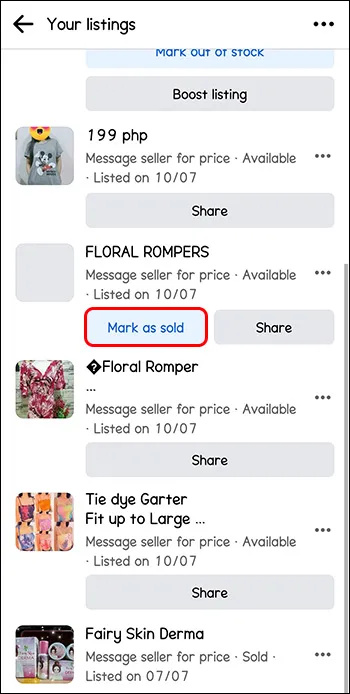
Как только продавец пометит товар как проданный, покупатель и вопрос получат автоматическое уведомление от Facebook с просьбой оценить товар и оставить отзыв.
Часто задаваемые вопросы
Есть ли вещи, которые я не могу продавать на Facebook Marketplace?
Да, избегайте любых предметов, которые противоречат политикам и правилам Facebook Marketplace. Сюда входят любые незаконные вещества и услуги, все, что не является физическим продуктом, предметами медицинского назначения или животными.
Почему Facebook Marketplace не одобряет мое объявление?
как проверить, обновлены ли ваши драйверы windows 10
Facebook Marketplace не одобряет списки, которые противоречат его условиям, политикам или правилам. Точно так же услуги, изображения до и после, а также несоответствующие фотографии и описания в списках не будут одобрены в качестве списка на Facebook Marketplace.
Почему мне не доступна торговая площадка Facebook?
Facebook Marketplace постоянно развивается и доступен не во всех странах. Кроме того, платформа электронной коммерции недоступна для учетных записей младше 30 дней, и вам также должно быть 18 лет или больше, чтобы активно пользоваться услугой.
Используйте свои списки с умом
При изменении ваших списков Facebook Marketplace позволяет вам удалять их, редактировать и даже повторно публиковать для повышения видимости. Если вы используете свой браузер, вы можете найти свои списки в левом меню в разделе «Marketplace». Кроме того, вы можете найти свои объявления в трехстрочном меню справа с помощью приложения.
Вы когда-нибудь удаляли и повторно публиковали свое объявление с помощью Facebook Marketplace? Использовали ли вы какой-либо из советов, представленных в этой статье? Дайте нам знать в комментариях ниже.









